Дуго сам размишљао о овом чланку, затим га одложио, али сада сам одлучио да га напишем. Чак сам посебно купио Блуетоотх адаптер да све проверим и припремим најкориснији чланак. Као што можете претпоставити из имена, у овом чланку ћу вам рећи о Блуетоотх адаптерима за рачунаре. Откријмо за шта су, шта су, како одабрати, повезати и користити.
Што је Блуетоотх, мислим, знам све. Довољно је знати да је ово бежична технологија за размјену података између различитих уређаја на кратким раздаљинама. Данас је Блуетоотх модул уграђен у велики број различитих уређаја. Налази се у скоро сваком телефону, таблету, лаптопу. Такође постоји много уређаја који подржавају Блуетоотх везу. То су штампачи, слушалице, џојстикови, мишеви итд.
А ако је у лаптопима овај бежични модул уграђен фабрички (осим неких модела, углавном старих), и довољно је једноставно да га укључите (погледајте како да укључите Блуетоотх на лаптопу) и да се може користити, онда у стационарним рачунарима нема Блуетоотх. Опет, осим у случајевима када имате матичну плочу са интегрисаним Блуетоотх модулом или је она инсталирана одвојено приликом састављања системске јединице.
Важно је схватити да ово није само покретачки програм или програм који се може преузети с интернета и све ће радити (као што многи мисле). То је посебан уређај (модул).
Да бисте проверили да ли на вашем рачунару постоји Блуетоотх, само идите до управитеља уређаја и погледајте да ли постоји одговарајући адаптер у посебном одељку или у одељку „Мрежни адаптери“.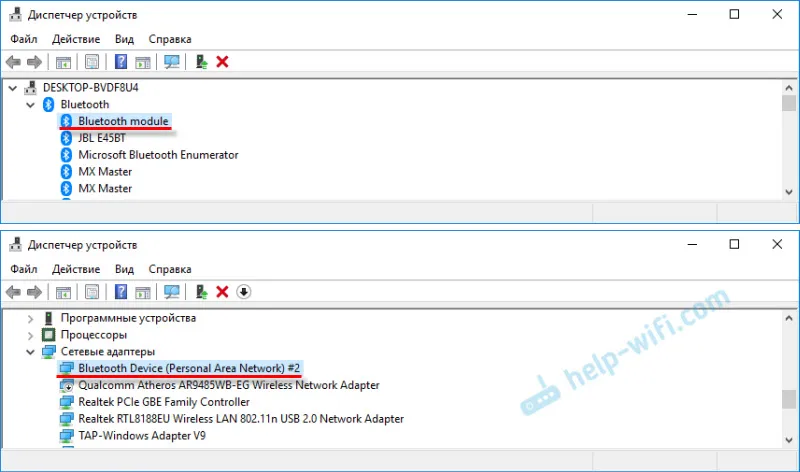
Ретко, али постоје случајеви када овај адаптер није у менаџеру уређаја, али јесте у рачунару. Управљачки програм једноставно није инсталиран. У таквом случају морају постојати непознати уређаји. Или "Блуетоотх периферни уређај" на картици "Остали уређаји".
Чини ми се да бисте, кад би ваш рачунар имао Блуетоотх, сигурно знали за то. Мислим да није. Отуда и питање: "шта урадити ако рачунар нема Блуетоотх, али је потребан?"
Решење је врло једноставно - избор и куповина спољног УСБ Блуетоотх адаптера. Постоје и ПЦИ адаптери који су повезани у системску јединицу, у ПЦИ утор на матичној плочи. Али нема их много на тржишту, а обично су упарени са Ви-Фи модулом.
Зашто су вам потребни Блуетоотх адаптери за ПЦ и шта су они?
Након куповине и повезивања таквог адаптера са рачунаром, моћи ћемо да повежемо разне уређаје на њега путем Блуетоотх-а. То су мишеви, тастатуре, слушалице, слушалице, џојстикови (укључујући ДуалСхоцк и Ксбок Вирелесс Цонтроллер), штампачи, звучници, камере, итд. Такође можете размењивати датотеке са другим рачунарима, лаптопима, паметним телефонима и таблетима. Тачно, пренос датотека на овај начин није баш згодан.
У основи, то је повезивање периферних уређаја без каблова. Много је повољније на тај начин. Узми исте слушалице. Ако их повежете са рачунаром преко Блуетоотх-а, онда се можете слободно кретати по соби, или чак по стану и слушати музику. А са каблом неће радити. Или повезивањем слушалица, можете комуницирати преко Скипе-а и не морате да седите у близини самог рачунара.
Најпопуларнији, најјефтинији и најраширенији су УСБ адаптери. Изгледају као обични флеш уређај. Постоје врло мали они који су одлични и за ПЦ и преносне рачунаре. За свој рачунар купио сам један од ових адаптера - Гранд-Кс Блуетоотх 4.0. То изгледа овако:

А ту су и ове:

Као што видите, постоје опције са спољним антенама. Антена пружа јачи сигнал и стабилнију везу.
На тржишту је доста ових адаптера. Посебно велики број њих се може наћи у кинеским онлине продавницама. Али ипак саветујем да купите оне адаптере који су прикључени на наше тржиште. Од мање познатих произвођача. Разговараћемо о томе како да одаберете прави Блуетоотх адаптер за свој рачунар касније у овом чланку.
Одабир Блуетоотх адаптера за рачунар
Тренутно можете да отворите нову картицу у прегледачу и погледате избор Блуетоотх адаптера у некој популарној интернет продавници. Мислим да ћете одмах видети да је цена за њих врло различита. Постоје и врло јефтини и скупи модели. И није само то. Цена у овом случају не зависи само од марке, већ и од карактеристика и могућности самог адаптера.
Када бирате Блуетоотх адаптер, саветујем вам да се крећете по следећим параметрима:
- Верзија хардвера или само блуетоотх верзија. Ово је најважнији параметар. Тренутно је најновија верзија 5.0. Али сада се сви адаптери продају углавном од верзије 2.0 до 4.1. Верзија се често наводи у називу самог адаптера. На пример: Гранд-Кс Блуетоотх 4.0... Или у карактеристикама. Која је поента? Што је новија верзија то боља. Већа брзина преноса, компатибилност између уређаја, стабилност везе, мања потрошња електричне енергије (није баш релевантно у случају рачунара, али ипак). Зато препоручујем да узмете адаптере верзије 4.0 и новије. По цени ће бити скупље од исте верзије 2.0. Ако прочитате рецензије за неки адаптер верзије 2.0, можете уочити да се јављају многи проблеми када повежете уређаје који подржавају верзију 4.0, 4.1. Различита кашњења, кратки домет, лош звук, искључење итд.
- Интерфејс за повезивање. О овоме сам већ писао. У основи, сви адаптери су повезани преко УСБ 2.0. Мислим да ћете купити управо ово. За рачунар, такође можете да нађете адаптер са ПЦИ интерфејсом. Али нисам их видео у продаји, а постављање им је теже. Потребно је раставити системску јединицу. Лакше је купити УСБ, а не измислити га.
- Класа. Овде је све једноставно. Распон (удаљеност између уређаја) одређује се у зависности од класе Блуетоотх. 3. класа - 1 метар, 2. класа - 10 метара, 1. класа - 100 метара. Имам адаптер прве класе, али домет је 50 метара. А у стварним условима биће 10-20 метара. Зависно од препрека, сметњи и осталих фактора. Модели са спољном антеном могу имати дужи домет.
- Подршка за профиле.То је колекција различитих функција и могућности. Да би се два Блуетоотх уређаја повезала и радила, они морају да подржавају одређени профил. Има пуно ових профила. Узмимо за пример најпопуларнији профил слушалица (ХСП). Користи се за пренос звука (моно, углавном у слушалице). То јест, ако ваш Блуетоотх адаптер не подржава овај профил, тада нећете повезати слушалице. Други популарни профил је А2ДП. Задужен је за пренос стерео звука (квалитет је много бољи од ХСП-а). Диал-уп профил, на пример, омогућава вам да повежете свој рачунар са Интернетом преко Блуетоотх-а. А ако желите да дистрибуирате Интернет, требаће вам подршка за ЛАН приступни профил. Није увек могуће пронаћи листу подржаних профила у спецификацијама за одређени адаптер. Али не брини.Скоро сви адаптери подржавају најпопуларније и најпотребније профиле које ћете можда требати да бисте повезали са широким спектром уређаја.
Ево фотографије карактеристика мог адаптера:

Водите се параметрима о којима сам горе писао. Мислим да ће вам ове информације бити довољне да одаберете нормалан и погодан Блуетоотх адаптер за свој рачунар.
Још неколико савета за избор и специфичне моделе
Главна ствар је не журити. Прочитајте рецензије. Испитајте карактеристике. Такође вам саветујем да не купујете најјефтиније адаптере. Поготово ако вам је потребан адаптер за повезивање добрих Блуетоотх слушалица, за пренос датотека, повезивање џојстика итд. Не само да су лошег квалитета, већ су и застарела верзија. Да, могу бити пуно јефтинији. Али могуће је да ћете је касније једноставно бацити или отићи у продавницу.
На пример, адаптер СТлаб Б-122. Кошта само нешто више од два долара (а то је у нашим продавницама). Али, ту је и Блуетоотх верзија 2.0 са подршком за говорни режим и гомилу различитих проблема приликом повезивања са другим уређајима. Да, радиће, али не за све задатке. Такође ћете се морати позабавити проналажењем одговарајућих управљачких програма. Уопште не препоручујем куповину тако јефтиних адаптера. И не узимајте верзију 2.0.
Један који сам изабрао - Гранд-Кс Блуетоотх 4.0 (БТ40Г) кошта скоро 9 долара. Али већ постоји верзија Блуетоотх 4.0, првокласне и добре критике. Постоје још скупљи модели. На пример, Труст 4.0 Блуетоотх адаптер. И јефтиније - Ф&Д БД-10 и СТлаб 4.0 (Б-421). Ако сте навикли да верујете популарнијим компанијама, можете проверити АСУС УСБ-БТ400.
Како се користи адаптер?
Само га прикључите на УСБ порт рачунара.
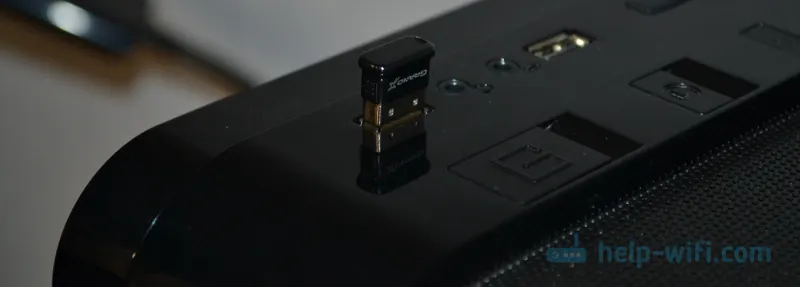
Ако имате среће (попут мене), Виндовс ће аутоматски препознати Блуетоотх адаптер и можете одмах повезати уређаје. У мом случају је инсталиран Виндовс 10. Адаптер од Гранд-Кс је одмах откривен и појавио се у управитељу уређаја.

А икона „Блуетоотх“ се појавила на траци са обавештењима. Кликом на који можете додати нове уређаје, послати / примити датотеку, отворити поставке итд.
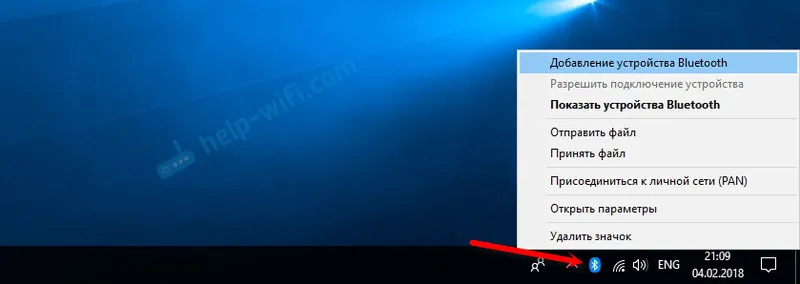
Јасно је да се, овисно о адаптеру и оперативном систему инсталираном на рачунару, можда неће аутоматски препознати. А управљачки програм морате инсталирати ручно. Али адаптер обично долази са укљученим диском. Ако драјвери са диска не раде, онда их требате потражити на Интернету. Препоручљиво је преузети са званичног веб локације произвођача. Тачно, то није увек могуће.
Ако већ имате адаптер, повезали сте га и све функционише, онда ће вам помоћи чланак о повезивању Блуетоотх слушалица на рачунар или лаптоп на Виндовс 10. На пример, можете видети како Блуетоотх уређаје повезати са рачунаром са инсталираним Виндовс 10.
Радујем се што ћу вас чути у коментарима. Напишите, мој чланак је био од помоћи или не. Можда сам нешто пропустила и морам да је допуним. Срећно!


